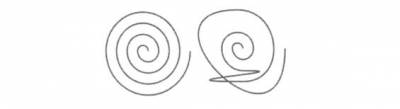| Главная » Список книг » CorelDRAW с нуля » ГЛАВА 4. Редактирование объектов |
Вставка и удаление узлов
| 28.06.2011, 14:50 | |
|
До сих пор мы изменяли формы объектов, перемещая узлы и манипуляторы кривизны. Иногда вы не можете получить требуемую форму с существующими узлами. В этом случае вы должны добавить новые узлы. Чтобы добавить узлы в кривую линию, выполните следующие действия. > Убедитесь, что инструмент  Shape Tool (Форма) выбран. Shape Tool (Форма) выбран. > Щелкните мышью на участке сегмента, где должен быть добавлен узел. В этой точке появится маркер. > Нажмите кнопку  Add Node (s) (Добавить узлы) на панели свойств или клавишу Add Node (s) (Добавить узлы) на панели свойств или клавишу  на цифровой клавиатуре. Узел будет добавлен. на цифровой клавиатуре. Узел будет добавлен. Второй способ добавить узел выглядит следующим образом. >* Выделите узлы, следом за которыми вы хотите добавить новые. > Нажмите кнопку  Add Node (s) (Добавить узлы) на панели свойств или клавишу Add Node (s) (Добавить узлы) на панели свойств или клавишу  на цифровой клавиатуре. В этом случае новые узлы будут созданы в середине сегментов, причем число новых узлов будет равно числу предварительно выделенных. на цифровой клавиатуре. В этом случае новые узлы будут созданы в середине сегментов, причем число новых узлов будет равно числу предварительно выделенных. Следует отметить, что повторное нажатие на указанную клавишу  или кнопку или кнопку  приводит к удвоению числа добавленных узлов. приводит к удвоению числа добавленных узлов. В связи с тем, что непросто контролировать перемещение мыши при рисовании кривой линии, часто изображение получается неточным. Вы можете добавить узлы, чтобы сгладить эти неточности, но вы можете и удалить узлы вместе с сегментами, которые связаны с этими узлами. Существуют три основных правила для определения необходимого количества узлов • Для кривых типа дуги эллипса требуется узел приблизительно каждые сто двадцать градусов. • Для кривых линий, плавно изменяющих направление между вершинами, требуется один узел, по крайней мере, для каждых двух точек перегиба. Точка перегиба - это точка, на которой меняется направление кривой линии. • Для кривых линий, изменяющих направление на вершине, требуется узел для каждой вершины. Чтобы удалить узлы и сегменты, выполните следующие действия. > Используя инструмент  Shape Tool (Форма), выделите узел или узлы, которые вы хотите удалить. Shape Tool (Форма), выделите узел или узлы, которые вы хотите удалить. > Нажмите кнопку  Delete Node (s) (Удалить узлы) или нажмите клавишу DELETE или клавишу Delete Node (s) (Удалить узлы) или нажмите клавишу DELETE или клавишу  на цифровой клавиатуре компьютера. Выделенные узлы удалятся, а кривая перерисуется. на цифровой клавиатуре компьютера. Выделенные узлы удалятся, а кривая перерисуется. В зависимости от позиции узлов, которые вы удаляете, форма кривой может заметно измениться (Рис. 4.12). Быстрый переход к текущему разделу в содержании Полное содержание данного подраздела: Раздел: CorelDRAW с нуля Подраздел: ГЛАВА 4. Редактирование объектов Текущий материал: Вставка и удаление узлов | |
| Просмотров: 2466 | Загрузок: 0 | Рейтинг: 0.0/0 | |
| Всего комментариев: 0 | |